ProfilePress로 유료 회원 사이트 만들기
게시 됨: 2022-10-13WordPress로 사이트를 구축할 때의 가장 큰 장점 중 하나는 다양성입니다. 본격적인 회원 사이트를 만드는 것을 포함하여 원하는 모든 것을 할 수 있습니다.
디지털 제품이나 코스를 판매하기 위해 멤버십 또는 전자 상거래 사이트를 시작하는 것에 대해 생각해 왔다면 생각보다 쉽다는 사실에 놀랄 것입니다. WordPress와 올바른 멤버십 플러그인만 있으면 됩니다.
이 기사에서는 수행 방법을 보여 드리겠습니다. 시작하자!
ProfilePress 플러그인
ProfilePress는 WordPress 사이트에서 멤버십 플랜을 만들고 판매할 수 있는 유료 멤버십 플러그인입니다. ProfilePress는 또한 프런트 엔드에서 사용자 지정 등록 및 로그인 양식을 만드는 데 도움이 됩니다. 즉, 구독자는 계정을 관리하거나 사이트와 상호 작용하기 위해 WordPress 관리자 패널에 액세스할 필요가 없습니다.
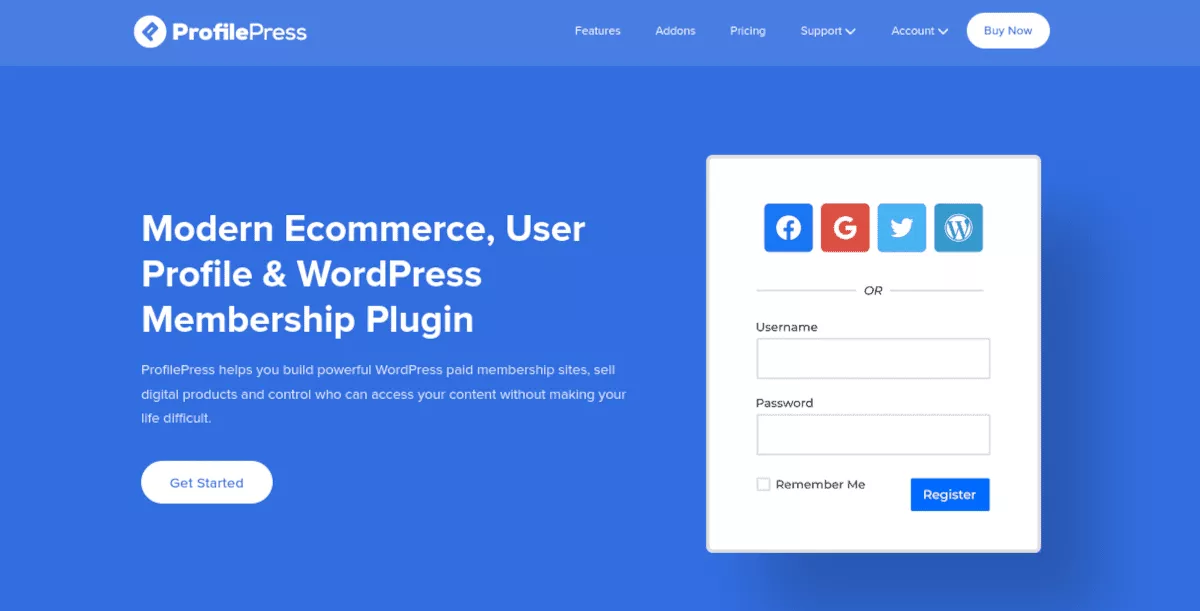
ProfilePress를 설치하고 활성화하면 다음을 수행할 수 있습니다.
- 일회성 및 반복 결제 수락
- 구독 판매
- 콘텐츠 제한 및 사용자 액세스 제어
상상할 수 있다면 만들 수 있습니다. 플러그인을 활용할 수 있는 방법에는 여러 가지가 있습니다.
서비스 및 디지털 파일 판매
PDF, 음악, 팟캐스트, 사진 또는 비디오와 같은 다운로드 가능한 콘텐츠를 만든 경우 웹 사이트를 통해 판매할 수 있습니다. ProfilePress는 Stripe 또는 PayPal과 같은 결제 통합을 신속하게 설정하여 결제를 수락하도록 도와줍니다.
웹 사이트에서 자습서를 제공하고 싶다고 가정해 보겠습니다. 일회성 결제 과정을 판매하거나 원하는 경우 학생들이 반복 구독에 등록하도록 할 수 있습니다. 추가 비용을 지불하면 템플릿 및 기타 다운로드 가능한 애드온 콘텐츠를 제공할 수도 있습니다.
회원 디렉토리 만들기
사용자가 상호 작용하는 온라인 커뮤니티를 만드는 것은 보람이 있고 잠재적인 수입원이 될 수 있습니다. ProfilePress를 사용하면 사용자 정의 등록 양식, 검색 가능한 회원 디렉토리 및 완전히 사용자 정의 가능한 사용자 프로필을 만들 수 있습니다.
페이월로 콘텐츠 제한
일반 콘텐츠 게시자인 경우 구독자만 특정 게시물, 페이지, 범주 및 사용자 지정 게시물 유형에 액세스할 수 있는 프리미엄 페이월을 만들 수 있습니다.
ProfilePress 액세스 제한 설정은 설정 한 규칙을 기반으로 합니다. 매우 유연하며 제어할 수 있습니다.
ProfilePress는 등록 및 로그인에서 프로필 양식 및 프런트 엔드용 회원 디렉토리에 이르기까지 모든 것에 대해 사용자 정의 가능한 템플릿을 제공합니다. 또한 프리미엄 애드온을 사용하면 플러그인의 기능을 확장할 수 있습니다. 여기에는 다음이 포함됩니다.
- 사용자 정의 필드
- 이메일 확인
- 사용자 조정
- 소셜 로그인
- 이중 인증
- 우커머스
이것이 매우 강력한 솔루션으로 보이는 ProfilePress의 개요입니다. 핵심으로 들어가서 모든 것이 어떻게 작동하는지 봅시다!
ProfilePress를 시작하는 방법
WooCommerce와 유사한 프로세스에서 ProfilePress 플러그인은 WordPress 사이트의 기능을 확장합니다. 그러나 더 많은 기능을 사용할 수 있으므로 설정해야 할 사항이 몇 가지 더 있습니다. 이 섹션에서는 설치를 다룬 다음 멤버십 계획 및 일부 사용자 지정 양식을 만듭니다.
프로필프레스 설치
WordPress.org 페이지에서 직접 ProfilePress 플러그인을 다운로드하여 시작하십시오.
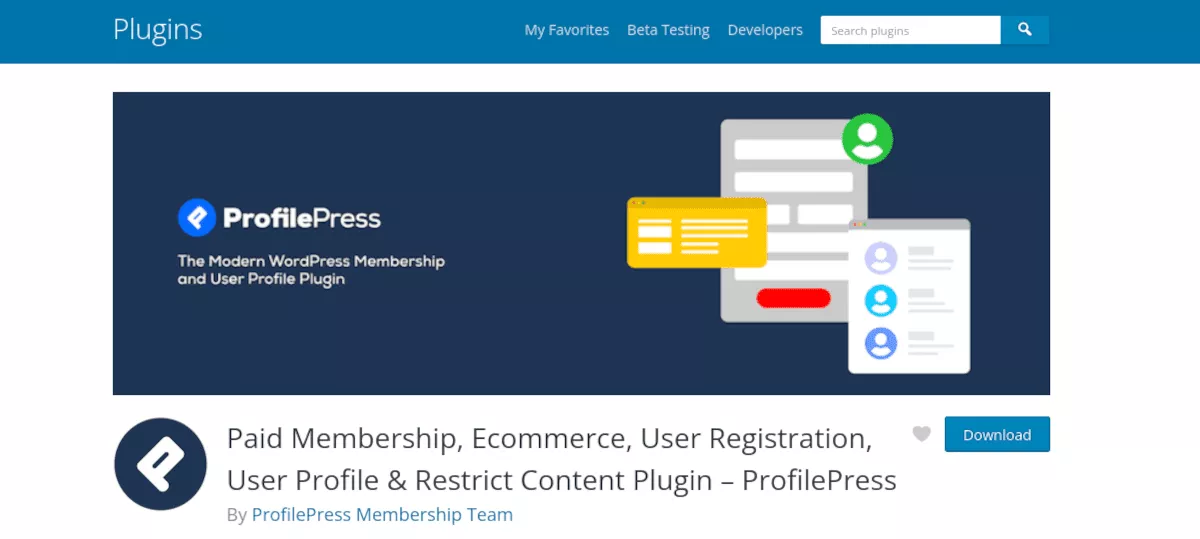
플러그인 zip 파일을 다운로드한 후 WordPress 사이트의 관리 대시보드로 이동합니다. 플러그인 > 새로 추가를 선택합니다. 플러그인 업로드를 클릭하고 저장한 .zip 파일을 찾습니다. 지금 설치 를 클릭한 다음 활성화합니다.
WordPress 사이트에서 바로 플러그인을 검색할 수도 있습니다. 관리 대시보드에서 플러그인 > 새로 추가를 선택합니다. 검색 창에서 "ProfilePress"를 찾으면 옵션으로 표시됩니다. 지금 설치를 클릭한 다음 활성화합니다.
활성화되자마자 시작 화면이 열립니다. 이 화면은 설정 메뉴입니다.
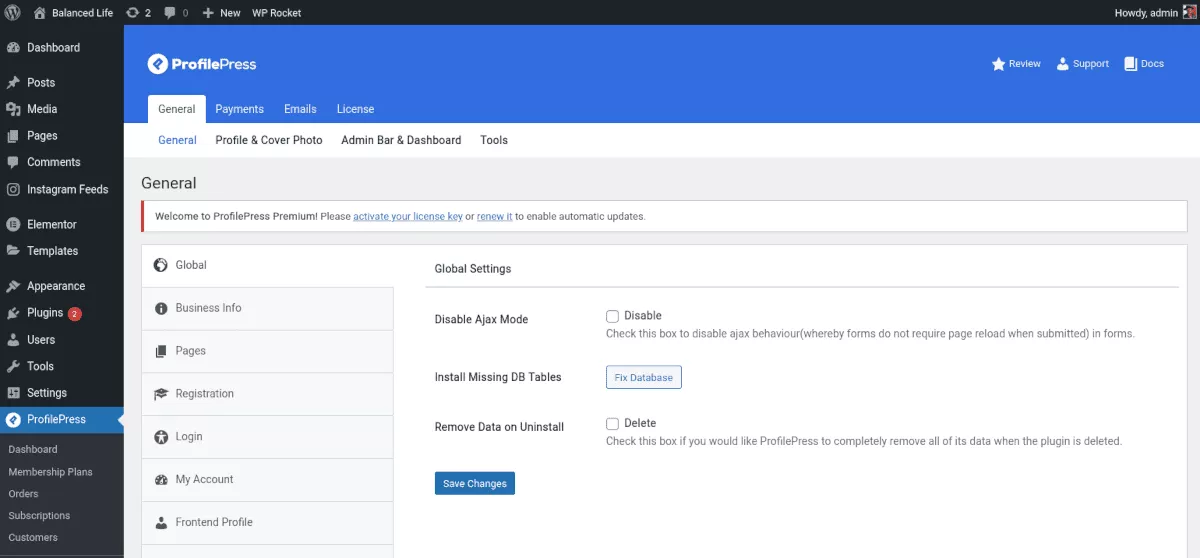
대시보드 왼쪽 메뉴에 ProfilePress 라는 새 항목도 표시됩니다. 여기에서 언제든지 설정에 액세스할 수 있습니다.
상단에는 ProfilePress가 여러 페이지를 생성해야 한다는 알림이 표시됩니다. 페이지 만들기 버튼을 클릭하여 모든 것이 올바르게 설정되었는지 확인하고 싶을 것입니다.

초기 설정을 마치면 몇 가지 항목을 만들어 보겠습니다.
회원 계획 만들기
ProfilePress를 사용하면 마음이 원하는 만큼 많은 회원 계획을 만들 수 있습니다. 이 기사에서는 하나만 만들 것입니다.
먼저 ProfilePress > 멤버십 플랜 으로 이동합니다. 앞서 언급한 필수 페이지 생성이라는 첫 번째 단계가 이미 완료되었음을 알 수 있습니다.
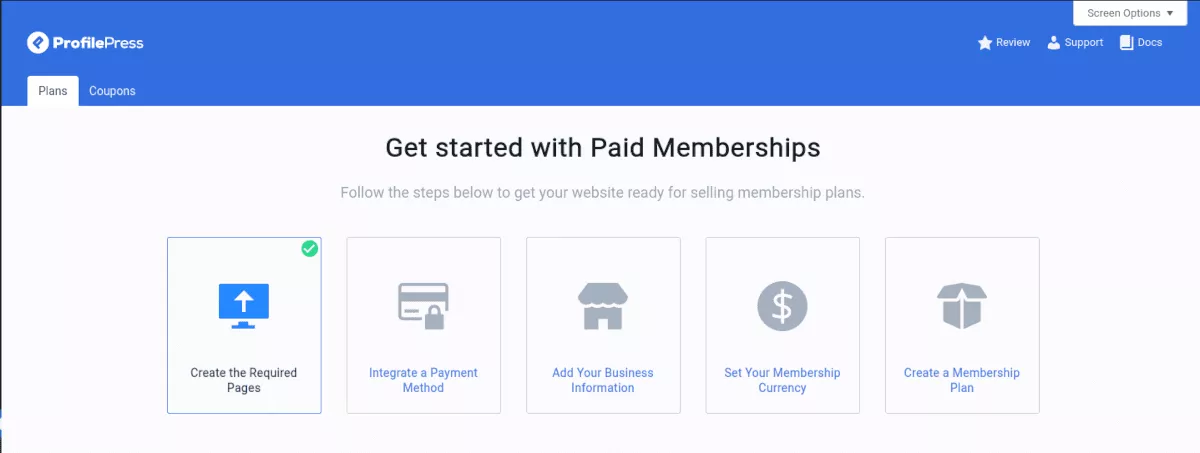
회원 계획을 만드는 것은 쉽습니다. 계획을 생성하려면 새 계획 추가 버튼을 클릭합니다. 다음 화면에서 계획 이름, 설명 등의 필드를 채우십시오.
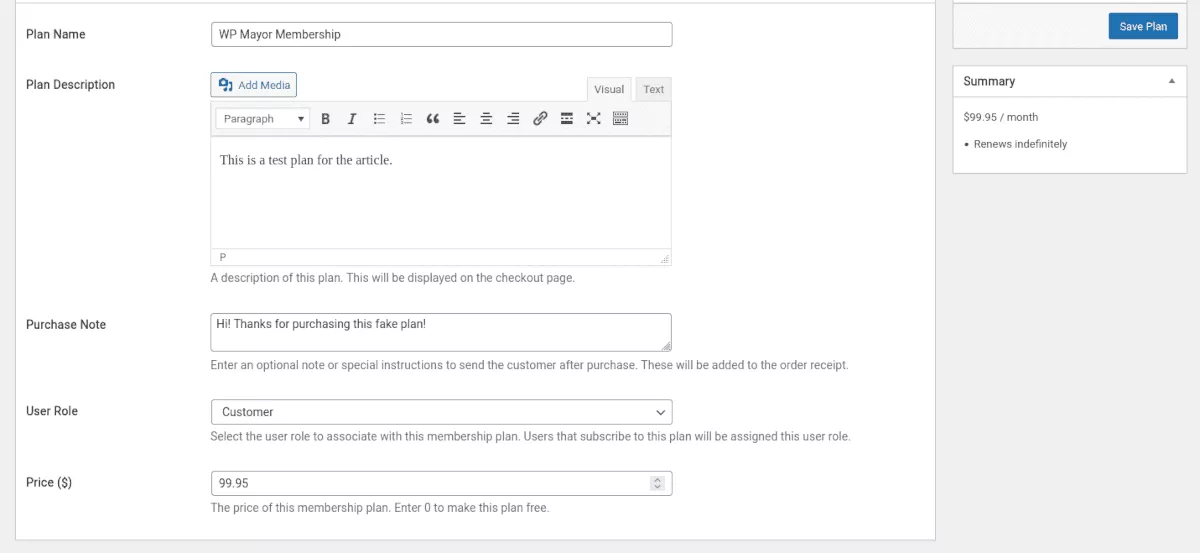
또한 새 가입자의 역할을 선택해야 합니다. ProfilePress 설명서에 따르면 "요소 및 콘텐츠의 조건부 표시를 제공하거나 사용자 역할에 따라 특정 작업을 트리거하는 플러그인을 사용하는 경우에 특히 유용합니다."

다음 섹션의 구독 설정 에서 청구 빈도, 구독 기간 및 가입비를 결정하고 무료 평가판 제공 여부를 결정할 수 있습니다. 이 섹션은 반복 구독 또는 일회성 구매를 제공할지 여부를 결정하는 곳입니다.
나중에 언제든지 돌아가서 이 설정을 편집할 수 있습니다.
마지막 섹션인 다운로드 및 통합에서는 멤버십 플랜에 포함하고 싶은 디지털 파일을 추가할 수 있습니다. 원래 파일을 제공할 계획이 없더라도 고려해 볼 가치가 있습니다. 첫째, 이는 상당한 부가 가치이며 제품에 대한 고객의 신뢰를 높일 수 있습니다. 또한 사이트에서 제공하는 특정 제품이나 서비스를 상향 판매하는 방법이 될 수도 있습니다.
모든 필드를 채운 후 페이지 상단의 파란색 계획 저장 버튼을 클릭합니다. 회원 플랜 목록에 표시되며 URL을 확인하여 결제 페이지를 볼 수 있습니다.
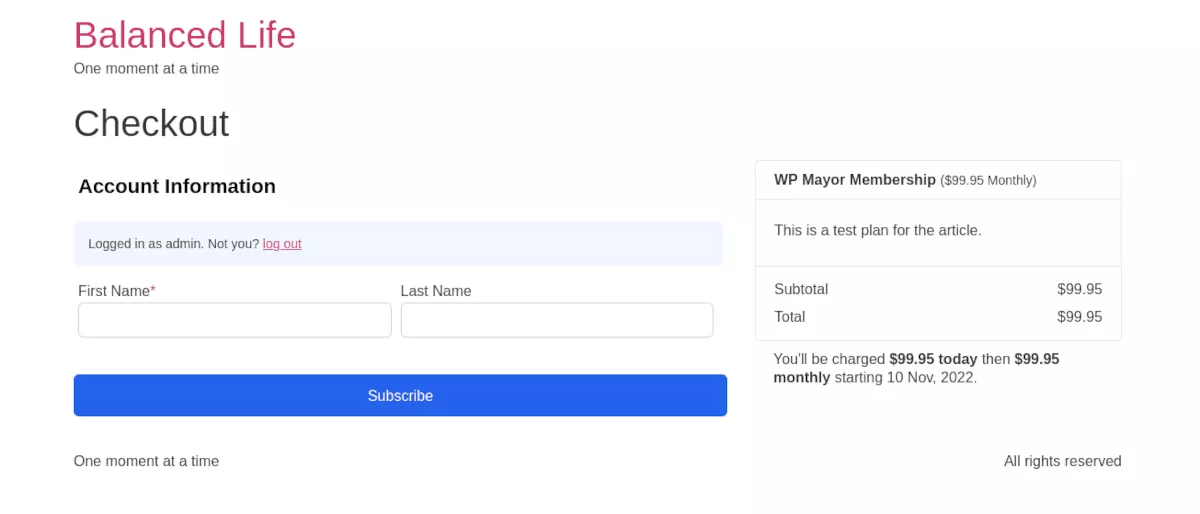
기본 체크아웃 페이지는 기본입니다. 그러나 원하는 만큼 이 페이지를 사용자 정의할 수 있습니다. 나중에 사이트의 브랜딩과 일치하도록 양식과 페이지를 사용자 지정하는 방법을 살펴보겠습니다.
결제 수단 통합
계획에 대해 비용을 청구하려면 하나 이상의 지불 방법을 설정해야 합니다. 이것은 매우 쉽습니다. ProfilePress 메뉴의 상단에 "지불 방법 통합"이라는 상자가 있습니다. 클릭하면 결제 수단 메뉴가 표시됩니다.
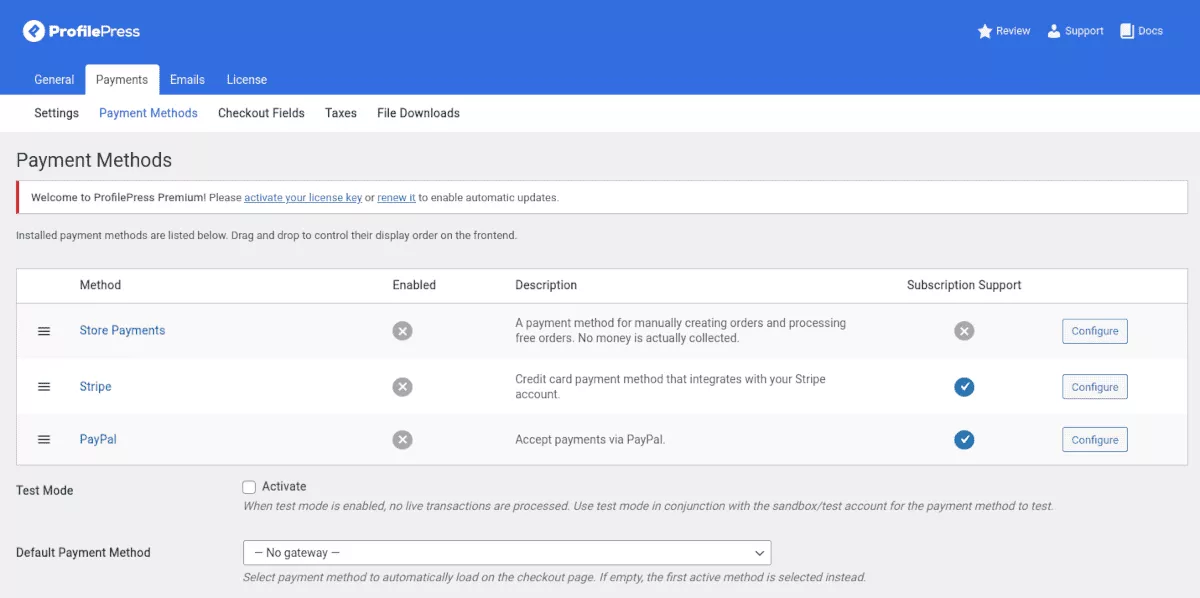
이 글을 쓰는 시점에서 세 가지 현재 방법은 다음과 같습니다.
- 스토어 결제
- 줄무늬
- 페이팔
각 방법의 구성은 간단하고 직관적입니다. 수동으로 결제를 처리하거나 무료 주문을 처리하려면 스토어 결제를 활성화해야 합니다.
Stripe 및 PayPal을 구성하려면 설정 중에 계정 정보를 준비하는 것이 좋습니다. 결제를 처리하지 않고 구매를 테스트할 수 있는 편리한 테스트 모드 기능도 있습니다.
새 멤버십 플랜을 만드는 것은 쉽습니다. 이제 사용자 정의에 대해 이야기합시다!
사용자 지정 등록 페이지 만들기
ProfilePress는 이전에 "페이지 만들기" 버튼을 클릭한 경우 설치 후 기본 등록 페이지를 만듭니다. 페이지 > 가입 으로 이동하고 미리보기를 클릭하면 볼 수 있습니다.
참고: 로그인한 경우 이미 가입했다고 표시됩니다. 링크를 복사하고 비공개 브라우저 창에서 열면 고객에게 표시되는 페이지를 미리 볼 수 있습니다.
기본 페이지는 괜찮아 보이지만 자신만의 페이지로 만들고 싶을 것입니다. 지금 해보자.
사용자 지정 양식 만들기
가장 먼저 해야 할 일은 사용자 지정 등록 양식을 만드는 것입니다. ProfilePress > 양식 및 프로필 로 이동합니다.
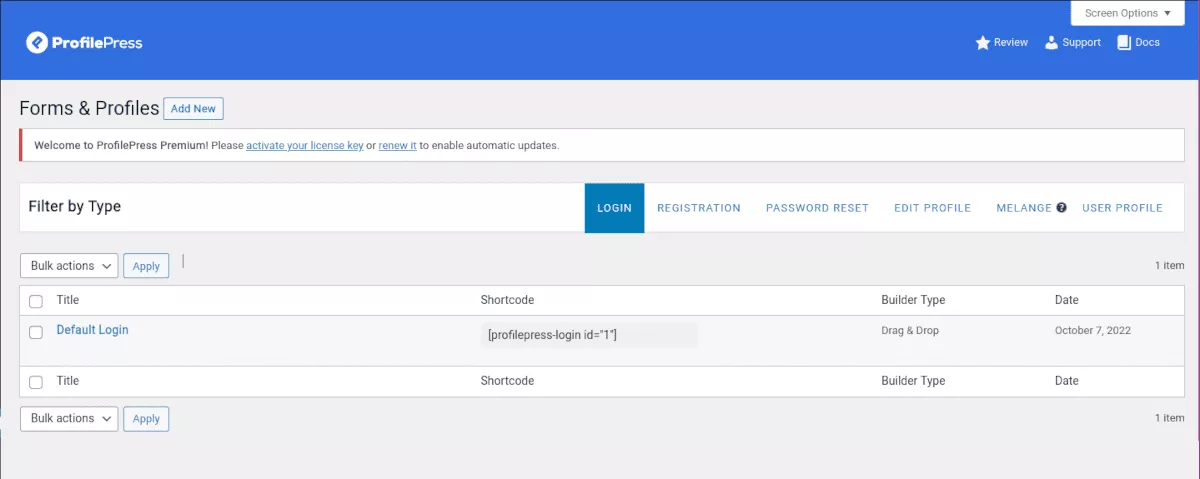
새 양식 추가 를 클릭합니다. 끌어서 놓기 빌더를 사용하거나 처음부터 직접 코딩할 수 있습니다. 지금은 드래그 앤 드롭을 선택하여 쉽게 만들어 보겠습니다. 양식 유형에서 등록 을 선택해야 합니다.
선택할 수 있는 여러 템플릿이 있거나 처음부터 새로 만들 수 있습니다. 이제 원하는 필드를 끌어서 놓아 양식을 사용자 지정할 수 있습니다. 양식 설정에서 사이트 브랜딩과 일치하도록 색상, 글꼴 및 필드 모양을 선택할 수 있습니다.
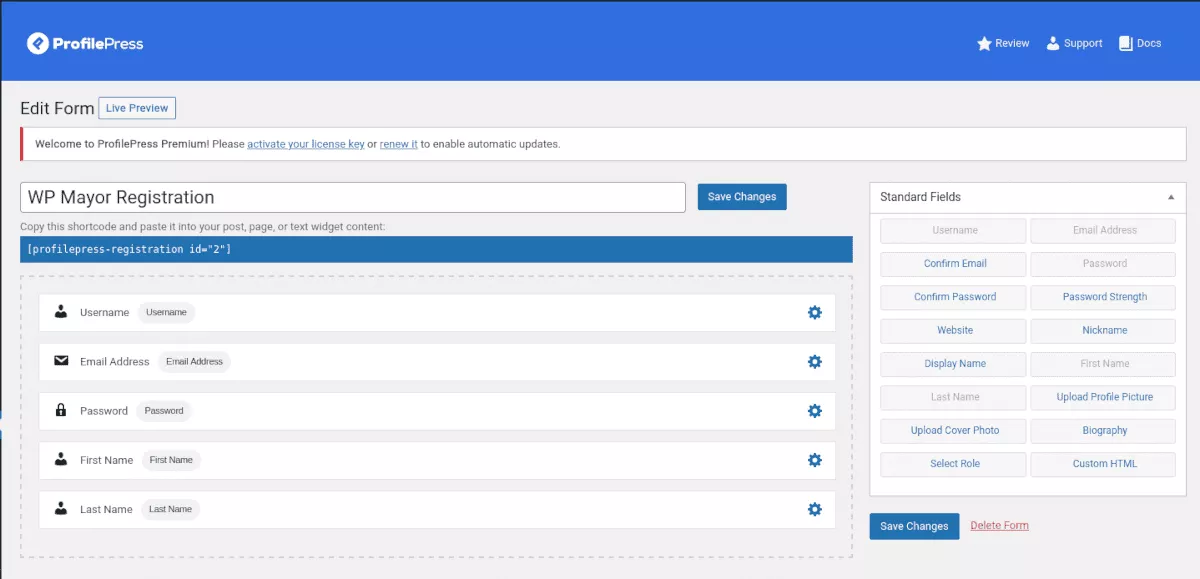
변경 사항을 저장하고 양식을 미리 봅니다. 단축 코드가 생성됩니다. 복사하여 다음 단계를 위해 편리하게 보관하십시오.
사용자 지정 페이지 만들기
평소 WordPress 대시보드에서 하듯이 새 페이지를 만듭니다. 블록 편집기에서 쇼트코드 블록을 추가하고 앞에서 복사한 쇼트코드를 붙여넣습니다. 짜잔! 이제 사용자 지정 등록 페이지가 생겼습니다. 페이지에 원하는 만큼 콘텐츠나 스타일을 추가할 수 있습니다. 거기에 해당 단축 코드가 있는지 확인하십시오.
ProfilePress의 더 많은 기능
이 기사에서 자세히 다루지 못한 ProfilePress의 기능이 있습니다. 콘텐츠 보호 기능은 페이월을 설정하거나 사이트 액세스를 제어하기 위한 강력한 옵션을 제공합니다. 탐험할만한 가치가 있습니다.
또한 체크아웃 중 판매를 극대화하기 위해 Popups 및 Optins를 얻을 수 있습니다. 그리고 플러그인의 메인 대시보드에 자세한 분석이 제공됩니다.
가격
ProfilePress는 무료로 설치하고 사용할 수 있습니다. 그러나 사용 가능한 세 가지 연간 구독 계층 중 하나를 사용하여 핵심 기능 이상으로 이동할 수 있습니다.
표준 = $99
플러스 = $199
에이전시 = $399
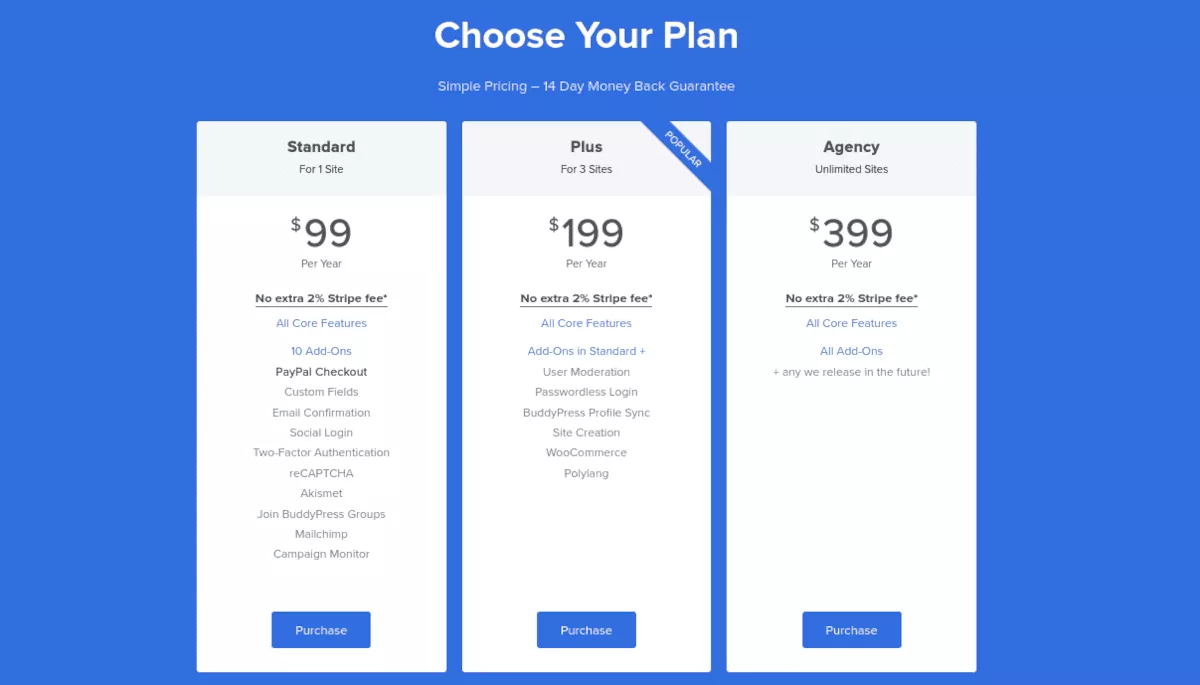
추가된 기능 외에도 추가로 2%의 Stripe 수수료를 제거합니다. 그들은 또한 14일 환불 보장을 제공하므로 시도해 볼 위험이 없습니다.
ProfilePress로 강력한 전자 상거래 및 회원 사이트 구축
멤버십 사이트를 시작하거나 디지털 제품 판매를 고려하고 있다면 20가지 플러그인을 사용하거나 직접 코딩할 필요가 없습니다. 필요한 기능은 하나의 플러그인인 ProfilePress에 포함되어 있습니다.
